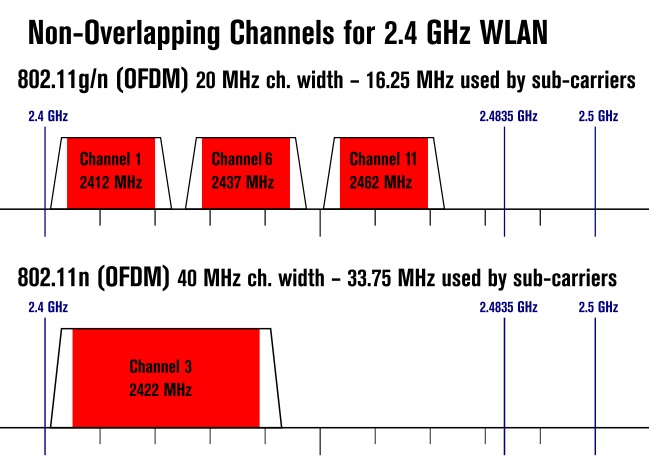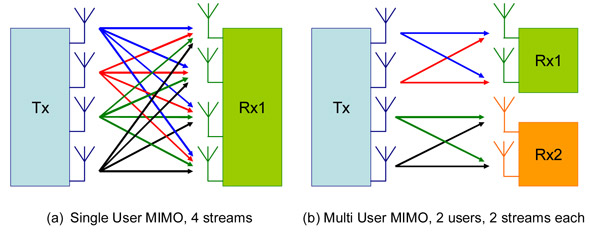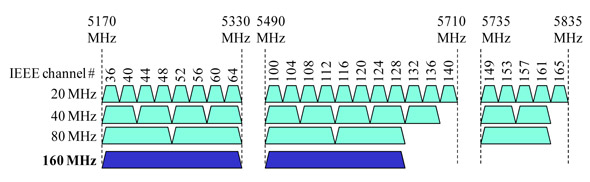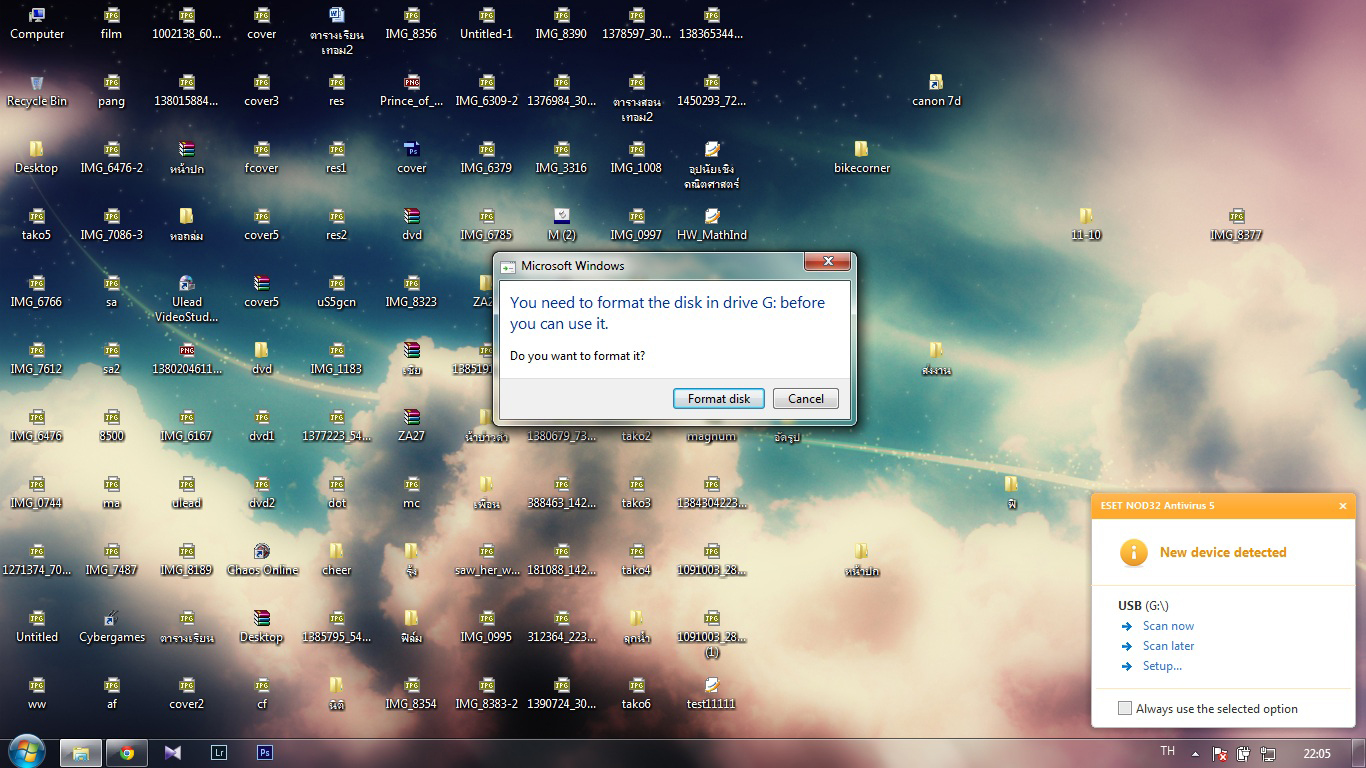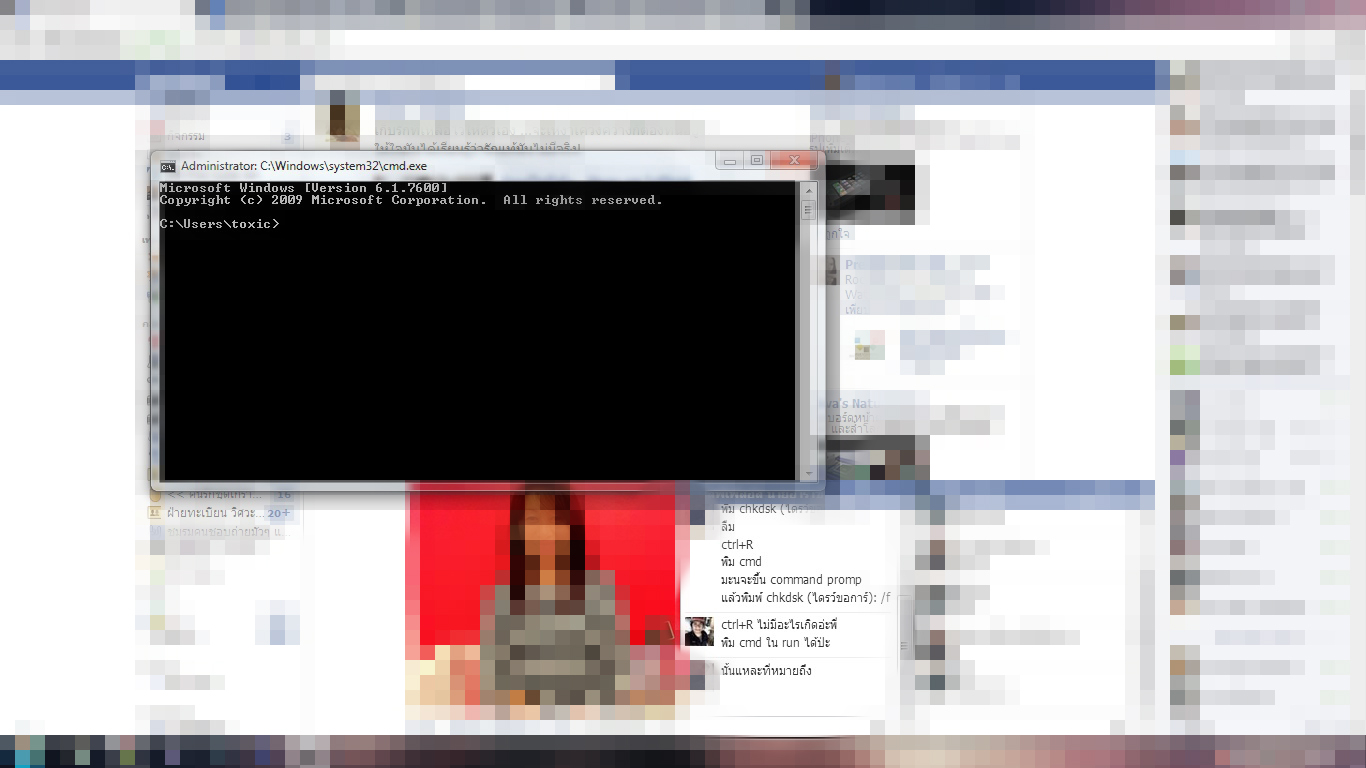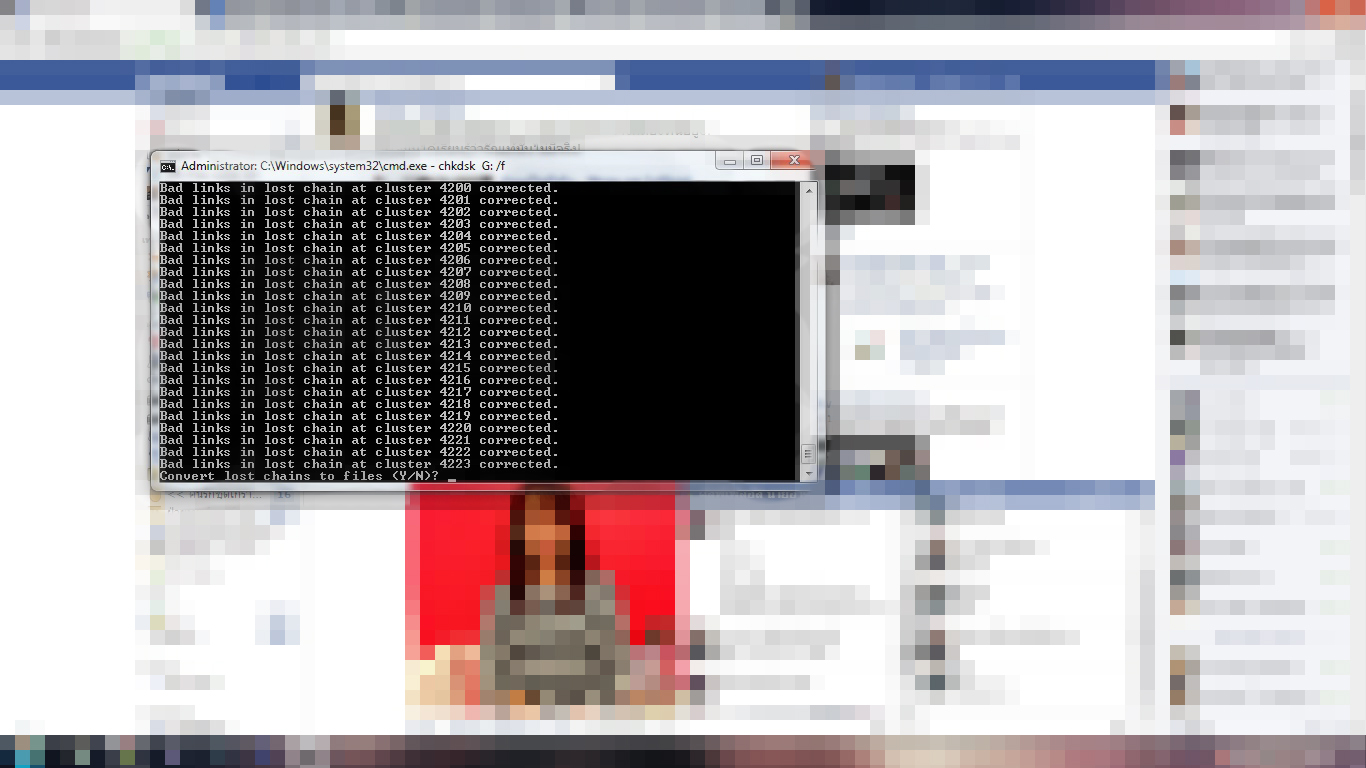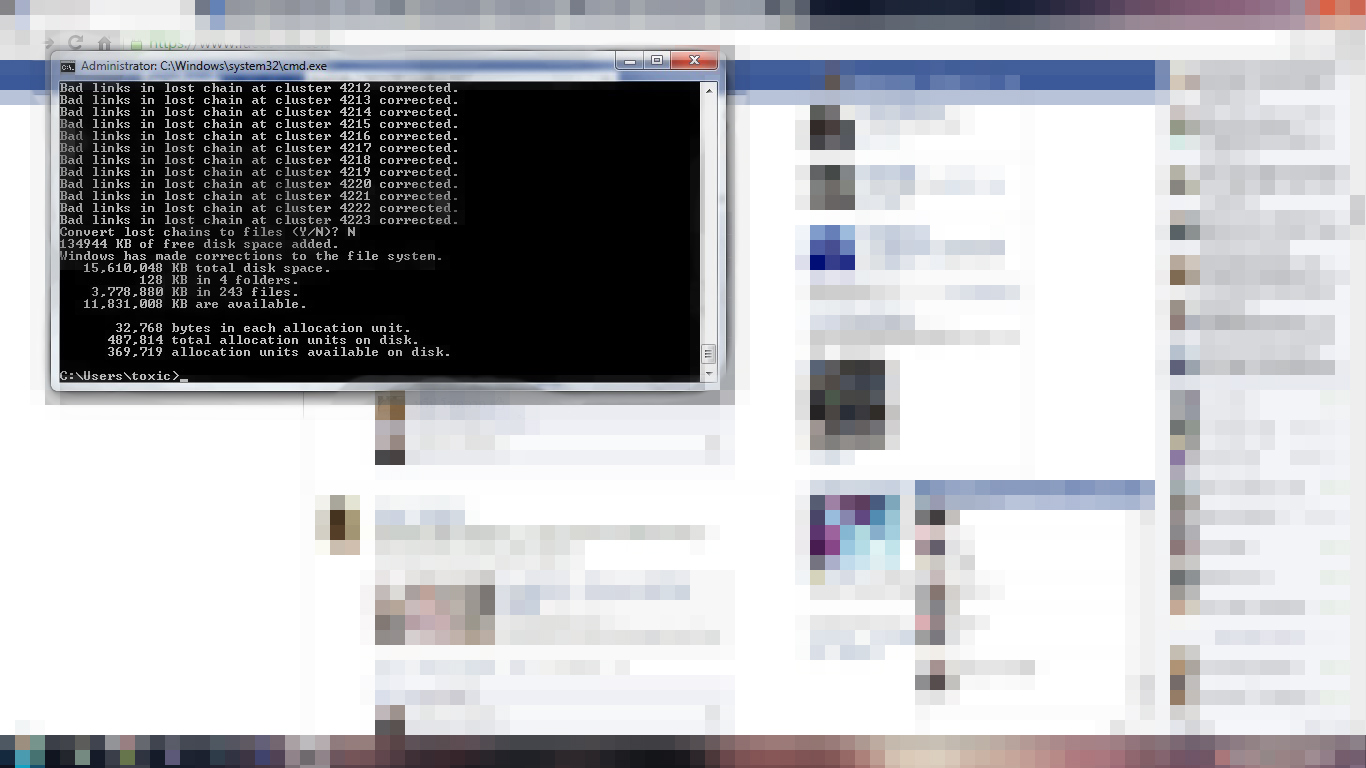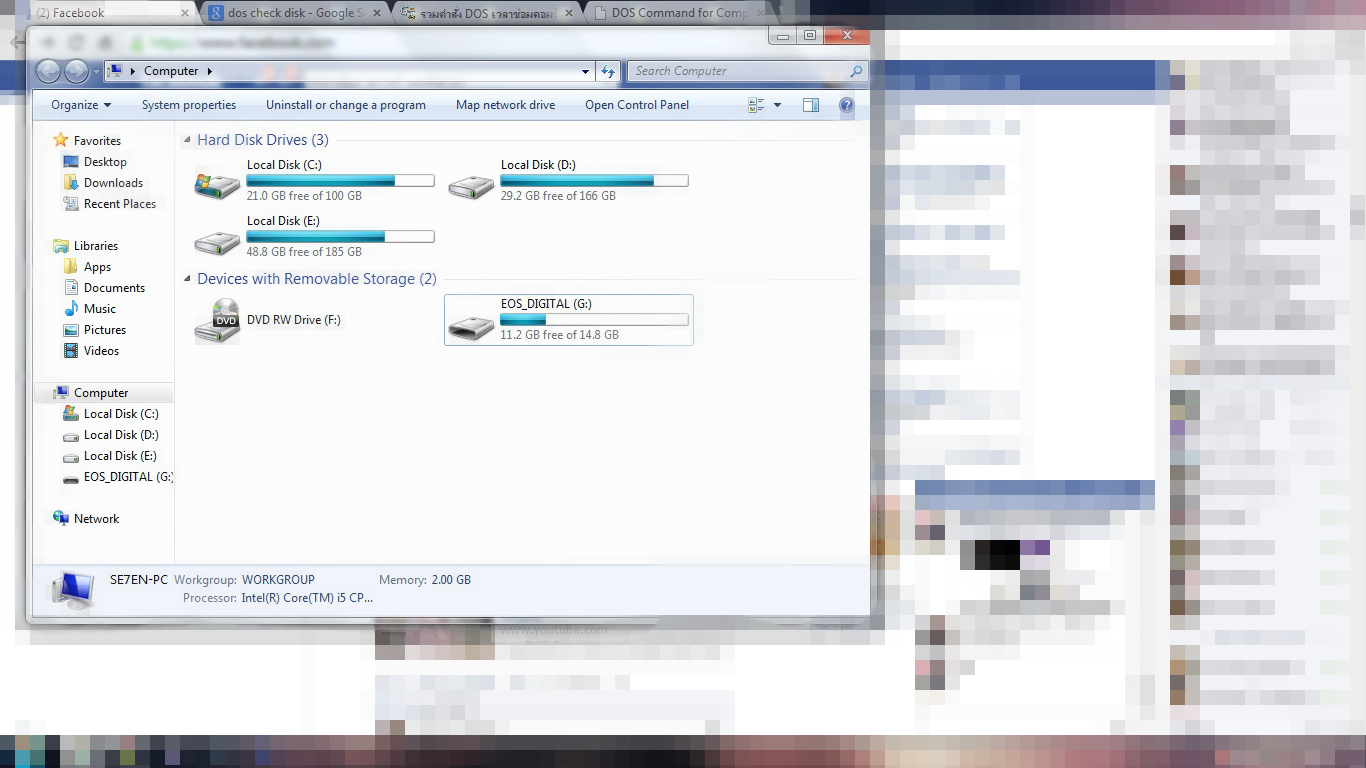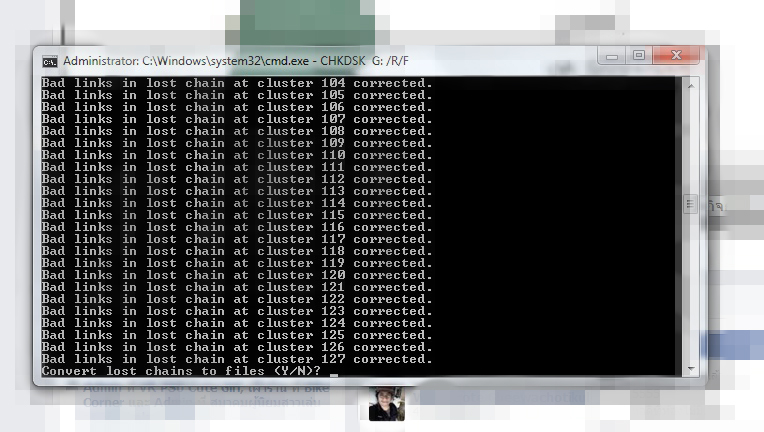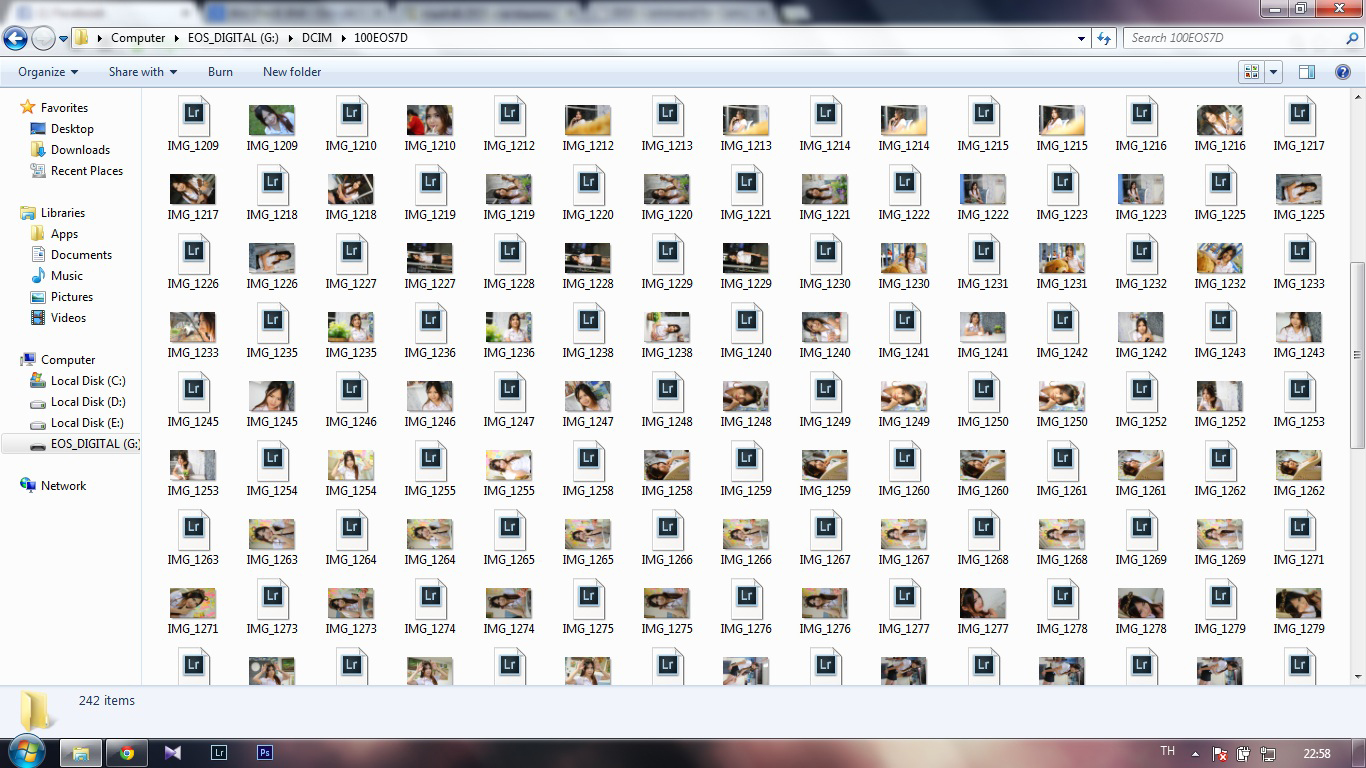เนื่องจากการส่ง Fax ผ่าน CAT2Call นั้นมีปัญหาได้บ้างไม่ได้บ้าง แถมยังส่งได้ครั้งละแค่ 1 แผ่นอีก ผมเลยลองใช้ Net2Call ของ TOT ดูบ้าง ซึ่งมันสามารถส่งได้คับ
ก่อนอื่นเราต้องสมัคร NetCall ของ TOT ก่อน "สมัคร NetCall" เพื่อจากนั้นระบบจะส่ง user&pwd เข้ามาให้เราทาง SMS ผมใช้แบบเติมเงินนะคับ และค่าบริการก็ถูกกว่า CAT2Call มากคับ
อัตราค่าบริการสามารถดูได้ที่ "netcall โปรโมชั่น Prepaid"
อุปกรณ์ที่ใช้
1. 3G Router แบบใส่ SIM 3G my จำนวน 1 ตัว
2. SIM 3G my 1 อัน
3. ATA รุ่นไหนก็ได้คับ ที่ support Voice codec : G.711, G.723.1, G.729A, G.729B และ T.38 FAX transmission over IP network จำนวน 1 ตัว
4. เครื่อง Fax จำนวน 1 เครื่อง
5. โทรศัพท์ จำนวน 1 เครื่อง
ผลการทดสอบ
# FAX
- (ภาคส่ง) สามารถส่งมากกว่า 1 หน้าได้ แต่บางครั้งเครื่อง Fax จะขึ้น “Fax is busy Redial pending” (แฟกซ์ไม่ว่าง รอหมุนหมายเลขซ้ำ) แต่ก็สามารถส่งได้
- (ภาครับ) ไม่สามารถรับ Fax ได้ นอกจากเบอร์ที่ส่งจะเป็น NetCall เหมือนกันเท่านั้น
# Voice
- (ภาคส่ง) สามารถโทรศัพท์ไปยังหมายเลขพื้นฐาน (02-xxxx-xxxx) และโทรศัพท์มือถือได้ปกติ (086-xxxx-xxxx) โดยเบอร์ที่แสดงจะเป็น 06-000X-XXXX
- (ภาครับ) โทรศัพท์ทั่วไปไม่สามารถโทรหา NetCall ได้ นอกจากเบอร์ที่โทรจะเป็น NetCall เหมือนกันเท่านั้น 06-000X-XXXX
สรุป
- NetCall สามารถใช้ โทรออกและส่ง Fax ได้ แต่ในภาครับแล้ว ต้องเป็น NetCall ด้วยกันเท่านั้นคับ โดยเบอร์ที่ได้จะเป็น 06-000X-XXXX
ความแตกต่างระหว่างการใช้ CAT2Call กับ NetCall
+ CAT2Call CAT
- สามารถใช้ โทรเข้า-ออกและรับ-ส่ง Fax ได้ โดยผู้ใช้จะได้เบอร์ 02-XXX-XXXX
- แต่การใช้งาน Fax สามารถส่งได้ครั้งละ 1 แผ่นและคุณภาพการใช้งานรับ ส่ง Fax ประมาณ 60%
- อัตราค่าบริการ รายเดือน 200 บาท/เดือน (สามารถใช้เป็นค่าโทรในประเทศนาทีละ 2 บาท ค่าโทรส่วนเกินนาทีละ 2 บาท)
- ติดต่อใช้บริการและชำระเงินได้ที่ สค. หรือ CAT Shop ทั่วประเทศ
+ NetCall TOT
- สามารถใช้ โทรออกและส่ง Fax ได้ แต่ในภาครับแล้ว ต้องเป็น NetCall ด้วยกันเท่านั้น โดยผู้ใช้จะได้เบอร์เป็น 06-000X-XXXX
- แต่การใช้งาน Fax สามารถส่งได้มากกว่า1 แผ่นต่อครั้ง
- อัตราค่าบริการ 0.25 บาท/นาที
- ติดต่อใช้บริการผ่าน web site www.totnetcall.com และเติมเงินได้ 3 ช่องทาง ศุนย์บริการ ทีโอที, 7-ELEVEN และ FamilyMart ทั่วประเทศ